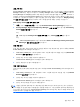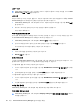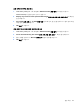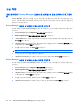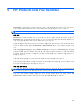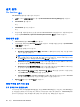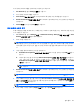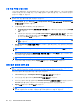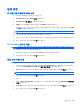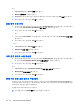ProtectTools (select models only)-Windows 7
기본 삭제 프로필 사용자 정의
기본 삭제 프로필에서는 자산을 파쇄하지 않는 일반적인 자산 삭제를 수행합니다. 기본 삭제 프로필을
사용자 정의할 때 기본 삭제할 자산, 기본 삭제를 실행하기 전에 확인할 자산, 기본 삭제하지 않을 자
산을 각각 지정할 수 있습니다.
주: 기본 삭제 옵션을 사용할 경우 Windows 휴지통을 사용하여 제거된 자산이나 수동으로 제거된 자
산에서 여유 공간 블리치를 간혹 수행할 수 있습니다.
1.
File Sanitizer 를 열고 Settings(설정), Simple Delete Setting(기본 삭제 설정), View Details(세
부 정보 보기)를 차례로 누릅니다.
2.
다음 방법을 통해 삭제하려는 자산을 선택합니다.
●
Available delete options(사용 가능한 삭제 옵션)에서 삭제하려는 자산을 누른 다음 Add(추
가)를 누릅니다.
●
사용자 정의 자산을 추가하려면 Add Custom Option(사용자 정의 추가 옵션)을 누르고 파
일 이름이나 폴더 이름을 입력한 다음 OK(확인)를 누릅니다. 추가하려는 사용자 정의 자산
을 누른 다음 Add(추가)를 누릅니다.
주: 사용 가능한 삭제 옵션에서 자산을 삭제하려면 삭제하려는 자산을 누른 다음 Delete(삭
제)를 누릅니다.
3.
Delete the following(다음 자산을 삭제)에서 삭제하기 전에 확인하려는 자산 옆에 있는 확인란을
선택합니다.
주: 삭제 목록에서 자산을 제거하려면 제거하려는 자산을 누른 다음 Remove(제거)를 누릅니
다.
4.
Do not delete the following(다음 자산을 삭제하지 않음)에서 Add(추가)를 눌러 삭제하지 않으
려는 특정 자산을 선택합니다.
주: 차단 목록에서 자산을 제거하려면 제거하려는 자산을 누른 다음 Delete(삭제)를 누릅니다.
5.
기본 삭제 프로필 구성을 완료하면 Apply(적용)를 누른 다음 OK(확인)를 누릅니다.
여유 공간 블리치 예약 설정
주: 여유 공간 블리치는 휴지통을 사용하여 제거하는 자산이나 수동으로 제거하는 자산을 위한 작업
입니다. 여유 공간 블리치는 파쇄된 자산에 대한 추가적인 보안을 제공하지 않습니다.
여유 공간 블리치 예약을 설정하려면 다음과 같이 하십시오.
1.
File Sanitizer 를 열고 Free Space Bleaching(여유 공간 블리치)을 누릅니다.
2.
여유 공간을 지금 블리치하려면 Bleach Now(지금 블리치)를 누릅니다.
3.
여유 공간 블리치 예약을 설정하려면 Activate Scheduler(스케줄러 활성화) 확인란을 선택하고
Windows 암호를 입력한 다음 하드 드라이브를 블리치할 날짜와 시간을 입력합니다.
4.
Apply(적용)를 누른 다음 OK(확인)를 누릅니다.
주: 여유 공간 블리치 작업에 시간이 오래 걸릴 수 있습니다. 여유 공간 블리치를 백그라운드 작
업으로 수행하더라도 프로세스 사용량이 증가하여 컴퓨터가 느려질 수 있습니다.
52
5 장 HP ProtectTools File Sanitizer